Sådan løses Microsoft Teams fejlkode caa7000a?
Miscellanea / / August 05, 2021
Når vi snakker om samarbejdssoftware, Microsoft Teams kommer først til vores sind. Så det er meget almindeligt for brugerne at opleve problemer på grund af den store brugerbase og belastning på serverne. Men sjældent ser vi problemer, men nogle gange skaber problemet stor smerte i arbejdstiden. I dag vil vi diskutere et sådant problem, der får brugerne til at ridse hovedet. Efter disse fejl frigav Microsoft nogle opdateringer, men i modsætning til hvad vi troede, virkede opdateringen hjælpeløs til at løse disse problemer. Så hvis du sandsynligvis er her, har du oplevet det samme fejlkode caa7000a-problem.
For det meste viser teams mange fejlkoder, hvilket gør det forvirrende at forstå, hvad problemet er. Men i dag skal vi diskutere fejlkoden caa7000a, som mere er en fejl end en fejlkode. Så at forstå og gøre dette selv vil være mere behageligt. Lad os komme igang.
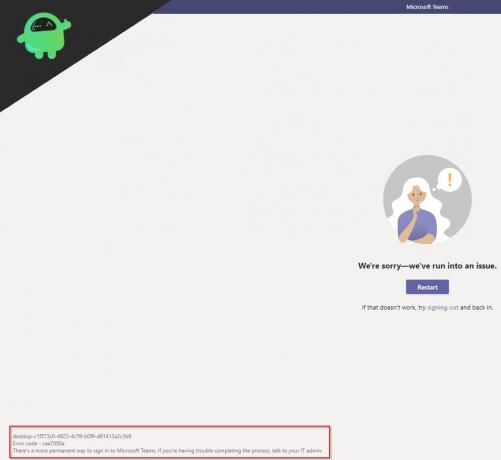
Indholdsfortegnelse
- 1 Hvad er problemet?
-
2 Sådan løses Microsoft Teams fejlkode caa7000a?
- 2.1 Fix 1: Geninstaller Microsoft Teams
- 2.2 Fix 2: Kontroller for problemer med netværksforbindelse
- 2.3 Fix 3: Kundeproblemer
- 3 Konklusion
Hvad er problemet?
Problemet er simpelt, men foruroligende. Når du skal deltage i et vigtigt møde eller en stemmekonference, vil Teams ikke lade dig indtaste og vise en fejlkode caa7000a. Denne fejlkode vises ikke kun, når du prøver at deltage i et møde, den dukker endda op under chats. Og den mest skræmmende er under en præsentation. Fejlkoden caa7000a er faktisk en netværksforbindelsesfejlkode, der betyder, at Microsoft Teams ikke er i stand til at oprette forbindelse til netværket.
Ser denne fejlkode, brugeren føler sig hjælpeløs, fordi alle ved, hvad en præsentation betyder, og en forkert kan bare ødelægge alt. Så hvis du oplever det samme problem, er denne guide noget for dig. Vi har sammensat de bedste rettelser, der hjælper med at sikre, at du ikke får disse fejlkoder i den nærmeste fremtid. Lad os gå videre til vores rettelser.
Sådan løses Microsoft Teams fejlkode caa7000a?
At rette Microsoft Teams-fejlkoden er en cakewalk, hvis du forstår hele proceduren tydeligt. Vi vil diskutere de rettelser, der er lette, og du kan gøre dem selv uden nogen hjælp. Husk at anvende dem i den rækkefølge, vi diskuterer her. Så lad os komme til vores rettelser.
Fix 1: Geninstaller Microsoft Teams
En af de bedste løsninger til at løse problemet med fejlkode caa7000a er at afinstallere Microsoft Teams og fortsætte med geninstallationen. Følg trinene, hvis du har brug for hjælp til afinstallation.
- Åbn File Explorer fra proceslinjen
- Klik derefter på fanen Computer øverst til højre
- Klik på fanen på computeren på Afinstaller eller skift et program
- Find Microsoft Teams og afinstaller det.
- Download nu Microsoft Teams fra officielle produktside
- Og dobbeltklik på installationsprogrammet, og følg instruktionerne på siden
At udføre en ny installation vil helo løse denne fejlkode caa7000a. Og håber, det vises ikke igen. Gå videre til næste rettelse for at fortsætte med guiden
Fix 2: Kontroller for problemer med netværksforbindelse
Som vi ved, at fejlkode caa7000a er en tilslutningsfejlkode, så det er klogt at kontrollere netværksforbindelsesproblemer på systemet. For at gøre dette skal du følge nedenstående trin.
- Først og fremmest skal du kontrollere, at din internetforbindelse er stabil eller ej. Du kan finde netværksfejlfinding her
- Du kan prøve andre forbindelser som mobil hotspot
- Derefter kan du også foretage fejlfinding af netværksindstillinger i den indbyggede fejlfinding
Efter at have prøvet alt dette vil dit problem blive løst. Hvis dette ikke hjælper, skal du gå til næste løsning.
Fix 3: Kundeproblemer
Der er flere årsager, der fører til fejlkode caa7000a, og de fleste af dem er deres eget klientproblem. Følg nedenstående trin for at løse dem i overensstemmelse hermed.
- Hvis din applikation forårsager denne fejl, kan du tjekke online Microsoft Teams webgrænseflade i browseren
- Hvis din webklient ikke fungerer, kan du prøve mobilapps.
- Du kan reparere Microsoft Teams fra Microsoft Office Suite
- Forsøg at sikre, at du ikke bruger nogen VPN, da VPN altid skaber problemer med applikationer
- Du kan også tjekke, at din antivirus eller firewall ikke afbryder for at tilføje dette Teams på undtagelseslisten.
Du kan prøve al denne metode for at rette fejlkoden caa7000a. Ved at gøre alt dette vil en ud af alt helt sikkert løse dit problem. Og inden for de næste få dage frigiver Microsoft opdateringer, der endelig løser dine problemer med klienten.
Relaterede indlæg:
- Forstyr ikke fungerer ikke på Microsoft Teams under præsentationen: Hvordan løser man det?
- Sådan løses, hvis Microsoft Teams-filen fortsat viser låst fejl?
- Microsoft Teams afinstalleres ikke, og det bliver ved med at geninstallere sig selv: Hvordan fjernes det?
- Sådan oprettes forbindelse til Slack og Microsoft Teams?
Konklusion
Denne vejledning skulle hjælpe de brugere, der står over for fejlkoden caa7000a i deres Microsoft Teams-applikation. Vi håber, at denne vejledning var nyttig for dig. Hvis du har spørgsmål eller feedback, er du velkommen til at kommentere nedenunder med dit navn og e-mail-id. Tjek ligeledes vores Tips og tricks til iPhone, PC tip og tricksog Android tip og tricks for flere sådanne tip og tricks. Tak skal du have.
Anubhav Roy er en datalogi-studerende, der har en enorm interesse i computeren, Android og andre ting, der sker omkring informations- og teknologiverden. Han er uddannet i maskinlæring, datalogi og er programmør i Python-sprog med Django Framework.


